在word2007中,只要依次點選左上角Office徽標→列印,在開啟的“列印”設定視窗中點選“選項”按鈕,在接著出現的“Word選 項”視窗中切換到“高階”標籤頁,然後勾選“列印”項中的“逆序列印頁面”選項,這樣印表機列印時就會從最後一頁開始逆序列印到第一頁,列印完畢後,最後 一頁自然處於最底下,而第一頁處於最上面,如此則無須逆序重排文件,直接就可以裝訂成冊,對於長篇列印文件尤其方便。
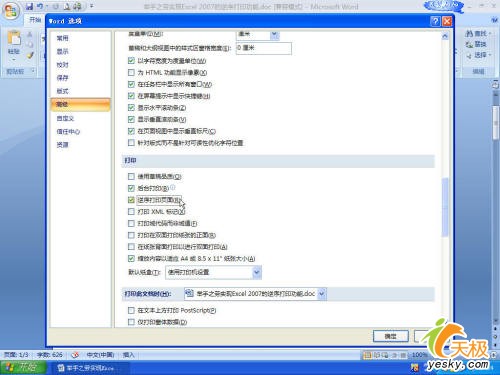
與Word相比,Excel的列印功能就相形見絀,Excel2007中也未見對列印功能有任何改善。但我們只要稍費心思,也能讓Excel2007輕鬆擁有“逆序列印”功能。
操作步驟
一.印表機屬性巧設定
有些印表機只要安裝了自帶的驅動程式,就可以在列印屬性中找到類似“逆序列印”的列印選項。以筆者的Canon PIXMA iP1000為例“事先請安裝印表機附帶光碟中的驅動程式”,列印時,只要開啟Excel2007工作簿,依次點選左上角Office徽標→列印,開啟 “列印”設定視窗,在印表機名稱中選中“Canon PIXMA iP1000”,然後點選“屬性”按鈕,調出“Canon PIXMA iP1000屬性”視窗,切換到“頁設定”標籤頁,勾選“反向”核取方塊再點選“確定”按鈕即可。
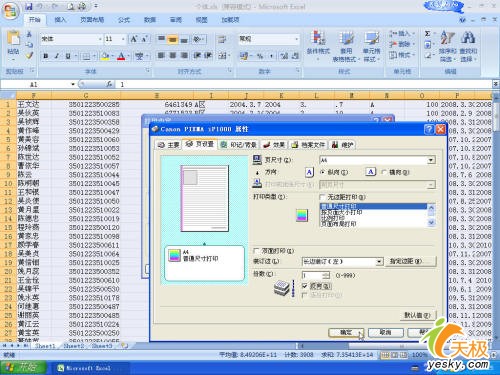
二. 宏程式碼實現法
有些印表機不具備上述屬性,但透過宏照樣可以實現逆序列印功能。
開啟該Excel檔案,切換到“檢視”選項卡,點選“宏”→“錄製宏”,出現“錄製新宏”視窗,在“宏名”定義一個名稱為:ReversePrint,點選“確定”退出;
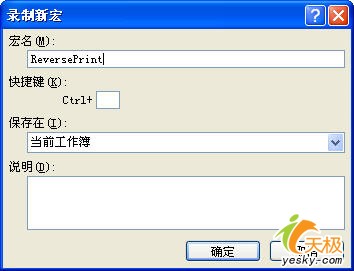
再點選“宏”→“檢視宏”,選擇“宏名”下的“ReversePrint”並點選“編輯”,開啟“Microsoft Visual Basic”編輯器,用如下內容替換右側視窗中的所有程式碼,然後儲存關閉VBA編輯器:
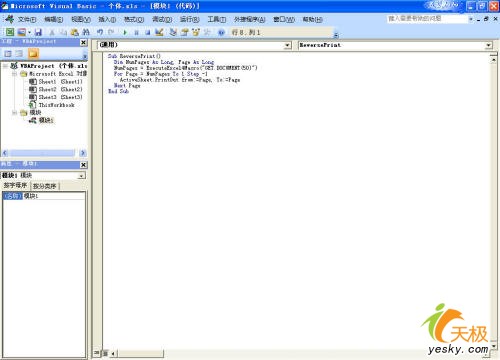
Sub ReversePrint()
Dim NumPages As Long, Page As Long
NumPages = ExecuteExcel4Macro("GET.DOCUMENT(50)")
For Page = NumPages To 1 Step -1
ActiveSheet.PrintOut from:=Page, To:=Page
Next Page
End Sub
再點選“宏”→“檢視宏”,選擇“宏名”下的“ReversePrint”並點選“執行”即可逆序列印。